Thiết lập máy in Wifi/Lan trên App Sapo
Để thiết lập in Wifi/Lan trên App Sapo bạn cần:
Máy in có cổng LAN (Có dây LAN kết nối giữa máy in và modem Wifi)

- Lấy địa chỉ IP địa chỉ máy in:
Để lấy địa chỉ IP máy in bạn thao tác như sau:
- Tắt nguồn máy in
- Sau đó, 1 tay bấm giữ nút FEED đồng thời tay kia bật nút nguồn máy in (Lưu ý: khi bật nguồn thì vẫn bấm giữ nguyên nút FEED khoảng 3 đến 4s sau nhả tay).
- Tiếp theo, máy in sẽ tự động đẩy ra 1 tờ giấy trên đó có ghi các thông số máy đặc biệt có dòng IP ADDR: 192.168.61.XXX > Đây là IP của máy in
Sau khi có đầy đủ các thông tin, bạn thực hiện thiết lập máy in trên App Sapo như sau:
- Bước 1: Chọn Thêm > Cấu hình > Thiết lập máy in > Thiết lập in hóa đơn

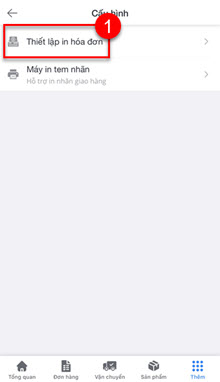
- Bước 2: Thiết lập in hóa đơn
Trên màn hình in hóa đơn bạn thao tác
1. In hóa đơn khi tạo đơn hàng: bạn kích hoạt biểu tượng sang màu xanh ![]() để áp dụng hoặc màu xám
để áp dụng hoặc màu xám ![]() để không kích hoạt tính năng
để không kích hoạt tính năng
2. Xem trước khi in (Áp dụng đói với in Wifi/Bluetooth): bạn kích hoạt biểu tượng sang màu xanh ![]() để áp dụng hoặc màu xám
để áp dụng hoặc màu xám ![]() để không kích hoạt tính năng
để không kích hoạt tính năng
3. Số bản in / Số liên: hệ thống đã thiết lập số liên in mặc định là 1, nếu bạn muốn in nhiều hơn bạn có thể bấm và nhập số liên cần in.
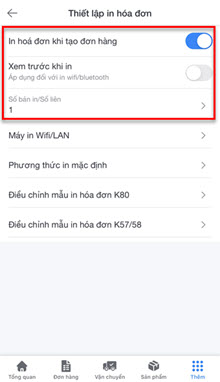
4. Kết nối máy in:
- Bạn bấm chọn Máy in Wifi/Lan > Thêm mới
- Lựa chọn khổ giấy in 57/58 mm hoặc 80mm tương ứng với thông số khổ giấy của máy in
- Nhập địa chỉ IP máy in > Đặt tên cho máy in > chọn Kết nối


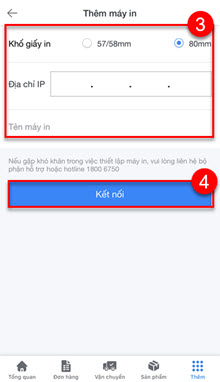
5. Phương thức in mặc định: chọn In Wifi
6 - 7. Điều chỉnh mẫu in hóa đơn K80 hoặc K57/58
Tại đây bạn có thể lựa chọn
- Thiết lập cỡ chữ: Nhỏ, Vừa hoặc Lớn
- Điều chỉnh thông tin: Bạn có thể điều chỉnh các thông tin bằng cách bấm chọn và nhập thông tin muốn điều chỉnh > LưuChọn các thông tin hiển thị khi in: với các thông tin đơn hàng khác, thông tin giá trị đơn hàng bạn bấm chọn các trường thông tin muốn hiển thị khi in theo nhu cầu
- Logo cửa hàng
- Tên cửa hàng
- Số điện thoại
- Địa chỉ cửa hàng
- Ghi chú cửa hàng
- Thông tin Chân hóa đơn
Sau khi điều chỉnh mẫu in bạn có thể bấm chọn Xem trước để xem trước mẫu in > In thử


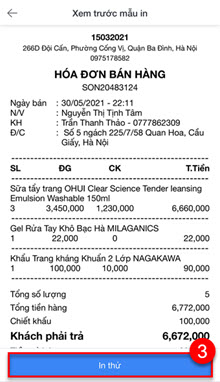
Trên đây là các thao tác hướng dẫn Thiết lập in hóa đơn qua máy in Wifi/LAN trên App Sapo.

08-09-2019
Giải pháp mã vạch bệnh viện

09-09-2023
khắc phục máy in hóa đơn không mở được nắp thay giấy

01-08-2023
Hướng Dẫn Kiểm Tra Vệ Sinh Đầu In Nhiệt

08-09-2019






